Garmin GPSMAP 495: ГЛАВНОЕ МЕНЮ
ГЛАВНОЕ МЕНЮ: Garmin GPSMAP 495
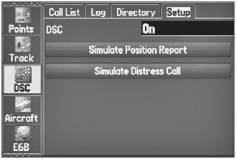
Настройка DSC
ГЛАВНОЕ МЕНЮ
С помощью закладки “DSC Setup” (настройка DSC) Вы може-
те включить “On” или отключить “Off” функцию DSC. Также Вы
Главное меню содержит несколько дополнительных страниц,
можете имитировать прием сигнала бедствия или данных ме-
которые могут быть полезны для планирования путешествий
стоположения, переведя устройство в режим имитации. Эта
и использования прочих функций прибора GPSMAP 495.
функция полезна для обучения работе с устройством перед
Некоторые из этих страниц уже были подробно обсуждены в
подключением к реальной системе. Также режим имитации
предыдущих разделах. В данном разделе содержатся те до-
поможет проверить работу сигнализации.
полнительные страницы и функции главного меню, которые
еще не рассматривались.
Следующие закладки главного меню могут быть возвращены
к настройкам по умолчанию: “Track” (трек), “E6B”, “Alarms”
(сигнализация), “Display” (дисплей), “Sound” (звук) и “Setup”
(настройка).
Для возврата к настройкам по умолчанию:
Настройка DSC.
1. Дважды нажмите кнопку MENU для вызова главного меню.
2. С помощью кнопки ROCKER выделите одну из закладок.
3. Нажмите кнопку MENU для вызова меню опций.
4. Выделите опцию Restore Defaults (восстановить настрой-
ки по умолчанию).
5. Нажмите кнопку ENTER для возврата выбранной закладки к
настройкам по умолчанию.
116 GPS MAP 495 Руководство пользователя
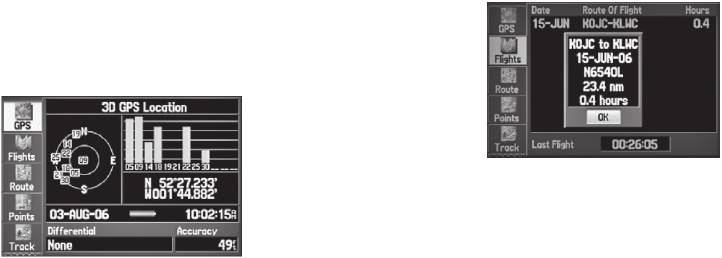
Чтобы возвратить все настройки прибора к заводским зна-
Закладка “Flights” (полеты)
чениям по умолчанию выберите опцию All Unit Defaults (все
Закладка “Flights” (полеты) содержит список записанных
настройки прибора по умолчанию) в меню закладки “Setup”
полетов, включая дату, маршрут полета и время полета. В
(настройка).
приборе GPSMAP 495 может храниться до 50 записанных
полетов (когда устройство находится в авиационном режи-
Закладка “GPS”
ме). Записи в данном списке автоматически создаются для
Закладка “GPS” обеспечивает доступ к схеме расположения
каждого полета.
спутников, состоянию GPS-приемника и точности. С помо-
щью схемы неба и индикаторов мощности сигналов Вы може-
те определить, какие спутники находятся в зоне видимости и
используются приемником.
Закладка “Flight” (полеты)
Показана страница деталей полетов.
Закладка “Route” (маршруты)
Страница “GPS”
Закладка “Route” (маршруты) позволяет создать и сохранить
в памяти до 50 двухсторонних маршрутов, каждый из которых
содержит до 300 путевых точек. Более подробную информа-
цию о маршрутах Вы можете найти в п. «Создание маршрутов».
GPS MAP 495 Руководство пользователя 117
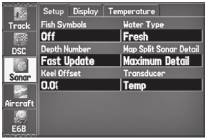
Закладка “Points” (точки)
Закладка “Active” (активный трек)
Закладка “Points” содержит два списка путевых точек: User
Позиция “Active” относится к активному треку (который за-
(точки пользователя) и Proximity (точки с зоной сигнали-
писывается в настоящее время). С ее помощью Вы можете
зации). С помощью этой закладки Вы можете быстро и
увидеть долю использованной памяти и текущие настройки.
эффективно работать с большим количеством путевых точек.
Дополнительную информацию о путевых точках Вы можете
Закладка “Saved” (сохраненные треки)
найти в разделе «Создание путевых точек».
Позиция “Saved” позволяет Вам работать со списком сохра-
ненных треков, записанных в памяти прибора GPSMAP 495.
Закладка “User” (точки пользователя)
В списке путевых точек “User” содержатся все путевые точки,
Закладка “Sonar” (эхолот)
которые в настоящее время хранятся в памяти устройства.
Закладка “Sonar” (эхолот) содержит опции для страницы
Общее число сохраненных и свободных путевых точек указа-
эхолота.
но в нижней части страницы списка пользователя.
Для вызова закладки “Sonar” (эхолот):
Закладка “Proximity” (точки с зоной сигнализации)
1. Дважды нажмите кнопку MENU для вызова главного меню.
С помощью списка “Proximity” Вы можете определить зону
2. С помощью кнопки ROCKER выделите закладку Sonar
сигнализации вокруг сохраненной путевой точки.
(эхолот).
Закладка “Track” (трек)
Закладка “Track” (трек) позволяет Вам разрешить или запре-
тить запись трека, определить метод записи или сохранить
данные трека для последующего использования. Данная
закладка состоит из двух позиций - “Active” (активный трек) и
Закладка “Sonar” (эхолот)
“Saved” (сохраненные треки).
118 GPS MAP 495 Руководство пользователя
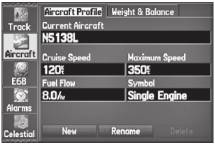
Закладка “Aircraft” (самолет)
Для настройки сигнализации:
Закладка “Aircraft” (самолет) содержит две позиции: “Aircraft
1. Дважды нажмите кнопку MENU для вызова главного меню.
Profile” (профиль самолета) и “Weight & Balance” (вес и ба-
2. С помощью кнопки ROCKER выберите закладку Alarms
ланс).
(сигнализация).
3. Выделите поле под названием сигнализации, которую Вы
хотите активизировать, и нажмите на кнопку ENTER.
4. Измените настройку на On (вкл.) и нажмите на кнопку
ENTER. При необходимости выделите поле справа от на-
звания сигнализации, нажмите на кнопку ENTER и введите
настройку. Для окончания нажмите на кнопку ENTER.
При срабатывании сигнализации на экране появляется соот-
Закладка “Aircraft Profile” (профиль самолета).
ветствующее сообщение, и устройство выдает пять (5) звуковых
сигналов. При настройке непрерывной сигнализации прибор
Закладка “E6B”
будет выдавать звуковые сигналы, и на экране будет показано
Закладка “E6B” в главном меню позволяет рассчитать высоту
сообщение до тех пор, пока Вы не нажмете на кнопку ENTER.
по плотности, истинную воздушную скорость и ветер на вы-
соте (попутный ветер, встречный ветер и скорость ветра) на
Для настройки непрерывной сигнализации:
основе введенной Вами информации.
1. Дважды нажмите кнопку MENU для вызова главного меню.
2. С помощью кнопки ROCKER выберите закладку Alarms
Закладка “Alarms” (сигнализация)
(сигнализация).
Закладка “Alarms” (сигнализация) позволяет определить на-
3. Выделите окошко метки рядом с названием сигнализации,
стройки сигнализации.
которую Вы хотите сделать непрерывной (например, Next
Turn – следующий поворот).
GPS MAP 495 Руководство пользователя 119
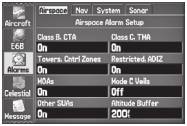
4. Нажмите на кнопку ENTER, чтобы в окошке метки Persist
Подпозиция “Nav” (навигационная сигнализация)
появилась галочка.
Next Turn (следующий поворот) – сигнализация, предупре-
ждающая Вас о следующем повороте маршрута. Выберите
При срабатывании сигнализации прибор будет выдавать
опцию Off (выкл.), если Вы не хотите использовать сигнализа-
звуковой сигнал до тех пор, пока Вы не подтвердите прием
цию следующего поворота. Выберите поле Dist (расстояние),
сообщения, нажав на кнопку ENTER.
чтобы определить, на каком расстоянии до следующего по-
ворота будет срабатывать сигнализация. Например, если Вы
Подпозиция “Airspace” (сигнализация воздуш-
введете значение 1nm, то прибор будет выдавать предупре-
ного пространства) (только для авиационного
ждение за 1 морскую милю до следующего поворота. Вы-
режима)
берите поле Time (время), чтобы определить, за какое время
Class B, CTA; Class C, TMA; Towers, Cntrl Zones; Restricted,
до следующего поворота будет срабатывать сигнализация.
ADIZ; MOAs; Mode C veils; Other SUAs – включение (On) и от-
Например, если Вы введете значение 00:02:00, то прибор
ключение (Off) сигнализации.
будет выдавать предупреждение за 2 минуты до следующего
поворота. Также Вы можете использовать опцию Auto, чтобы
Altitude Buffer (буфер высоты) – настройка буфера для сиг-
устройство выдавало сигнализацию следующего поворота по
нализации высоты. Выделите поле Altitude Buffer (буфер вы-
своему усмотрению.
соты) и нажмите кнопку ENTER для выбора другого значения.
Используйте кнопку ROCKER для выбора цифр.
Arrival (сигнализация прибытия) - сигнализация сработает,
когда Вы приблизитесь к пункту назначения на определен-
ное расстояние, или когда до пункта назначения останется
определенное время в пути. Выберите опцию Off (выкл.),
Закладка “Airspace”
если Вы не хотите использовать сигнализацию прибытия.
(сигнализация
воздушного
Выберите поле Dist (расстояние), чтобы задать определен-
пространства)
ное расстояние. Выберите поле Time (время), чтобы задать
120 GPS MAP 495 Руководство пользователя
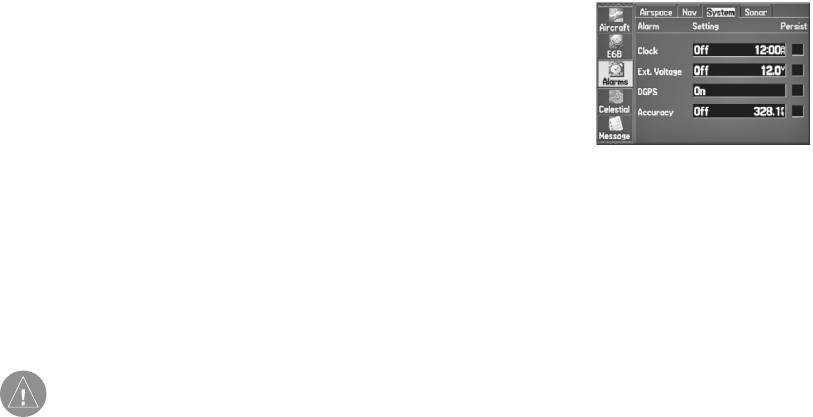
определенное время. Также Вы можете использовать опцию
Подпозиция “System” (системная сигнализация
Auto, чтобы устройство выдавало сигнализацию прибытия по
своему усмотрению.
Off Course (сигнализация отклонения от курса) - сигнали-
зация сработает, когда Вы отклонитесь от желаемого курса
на определенное расстояние. Выберите опцию On (вкл.) и
введите расстояние.
Anchor Drag (дрейф от места стоянки) - сигнализация сра-
Закладка “System” (системная сигнализация)
ботает, если Вы удалитесь от места стоянки на расстояние,
превышающее определенное значение. Выберите опцию On
Clock (будильник) - сигнализация сработает в определен-
(вкл.) и введите расстояние.
ное время по системным часам. Выберите опцию On (вкл.) и
введите нужное время. Чтобы сигнал будильника прозвучал,
Custom POI (пользовательский объект POI) – сигнализация
прибор должен быть включен.
сработает, когда Вы войдете в зону вокруг пользовательского
объекта POI.
Ext. Voltage (внешнее напряжение) – сигнализация сработа-
ет, когда внешнее напряжение упадет ниже заданного уровня.
ОСТОРОЖНО: Компания «Гармин» не несет ответ-
Выберите опцию On (вкл.) и введите значение напряжения.
ственности за последствия использования пользова-
тельских баз данных с объектами POI и за точность
DGPS – сигнализация сработает, когда прибор потеряет диф-
баз данных с информацией о расположении камер
безопасности и прочих объектов.
ференциальную корректировку.
GPS MAP 495 Руководство пользователя 121
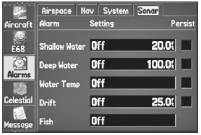
Accuracy (точность) – сигнализация сработает, когда точ-
Water Temp (сигнализация температуры воды) – сигнализа-
ность расчета местоположения GPS выйдет за установленные
ция сработает, когда значение температуры воды будет нахо-
пользователем пределы. Выберите опцию On (вкл.) и введите
диться выше/ниже установленного значения или в пределах/
расстояние.
за пределами заданного диапазона. Выберите опцию Above
(выше) или Below (ниже) и введите значение температуры или
Подпозиция “Sonar” (сигнализация эхолота)
выберите опцию Inside (внутри) или Outside (вне) и введите
(только для морского режима)
диапазон температур.
Для использования сигнализации эхолота Вы должны при-
нимать данные эхолота в формате NMEA.
Drift (дрейф) – сигнализация сработает, если Вы превыси-
те заданное значение дрейфа. Выберите опцию On (вкл.) и
введите расстояние.
Fish (обнаружение рыбы) – сигнализация сработает, когда
эхолот обнаружит рыбу, отмеченную символом заданного
размера.
Закладка “Celestial” (астрономические данные)
Закладка “Sonar” (сигнализация эхолота)
Закладка “Celestial” (астрономические данные) главного
меню обеспечивает доступ к информации о приливах, време-
Shallow Water/ Deep Water (сигнализация мелководья/
ни восхода и захода Солнца и Луны и об охоте/рыбалке. Вы
глубоководья) - сигнализация сработает, когда Вы войдете в
можете получить эти данные для Вашего текущего местопо-
область с глубиной меньше или больше заданных значений.
ложения, для точки на карте или для путевой точки. Кроме
того, Вы можете выбрать другое время или дату, а также
использовать текущую дату.
122 GPS MAP 495 Руководство пользователя

Для получения доступа к закладкам “Celestial” (астроно-
3. После окончания нажмите на кнопку ENTER. На экране
мические данные) главного меню:
появится информация о Солнце и Луне для выбранной
1. Дважды нажмите кнопку MENU для вызова главного меню.
Вами даты.
2. Выделите закладку Celestial (астрономические данные) в
вертикальном списке закладок.
Чтобы вернуться к текущей дате, выделите поле Date (дата).
3. С помощью кнопки ROCKER выберите нужную закладку,
Нажмите на кнопку MENU, выделите опцию Use Current Date
например, Sun & Moon (Солнце и Луна).
(использовать текущую дату) и нажмите на кнопку ENTER.
Подпозиция “Sun & Moon” (информация о Солн-
Выбор даты
Фаза Луны
и местополо-
це и Луне)
жения
Подпозиция “Sun & Moon” содержит информацию о времени
восхода/захода Солнца/Луны. Также на этой странице по-
казана фаза Луны. Вы можете просмотреть информацию о
Кнопки
Положение
управления
Солнца и Луны
Солнце и Луне для любой даты и местоположения. Также Вы
анимацией
на схеме неба
можете использовать кнопки «воспроизведение», «вперед»
схемы неба
и «стоп» для просмотра анимации.
Закладка “Sun & Moon” (Солнце и Луна)
Для просмотра информации о Солнце и Луне для другой
Для просмотра информации о Солнце и Луне для друго-
даты:
1. С помощью кнопки ROCKER выделите поле Date (дата) и
го местоположения:
нажмите на кнопку ENTER.
1. С помощью кнопки ROCKER выделите поле From (от) и на-
2. С помощью кнопки ROCKER введите нужную дату. Также
жмите на кнопку ENTER.
Вы можете перейти к другой дате с помощью кнопок IN и
2. Выделите опцию Use Find Menu (использовать меню поис-
OUT. Для быстрой прокрутки дат удерживайте эти кнопки в
ка) и нажмите на кнопку ENTER. На экране автоматически
нажатом положении.
появится меню поиска.
GPS MAP 495 Руководство пользователя 123
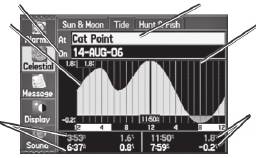
Введите дату, для которой Вы
Выберите приливную станцию,
3. Выберите путевую точку или объект POI и нажмите на
хотите просматривать
для которой Вы хотите
кнопку ENTER.
информацию о приливах
посматривать информацию
4. Находясь на информационной странице путевой точки, на-
Высота
Время
жмите на кнопку ENTER. На экране появится информация о
прилива
Солнце и Луне для выбранного Вами местоположения.
Минимальная и
Минимальная
Чтобы вернуться к использованию текущего местоположения,
максимальная
и максималь-
высота прилива
выделите поле From (от). Нажмите на кнопку ENTER, выдели-
ная высота
до полудня
прилива после
те опцию Current Location (текущее местоположение) и снова
Закладка “Tide” (приливы)
полудня
нажмите на кнопку ENTER.
Подпозиция “Tide” (приливы)
В верхней части страницы указано название приливной стан-
Позиция подменю “Tide” показывает графическую схему с ин-
ции и дата, для которой строится график прилива. В нижней
формацией приливных станций в течение 24 часов, начиная
части графика расположена 24-часовая шкала времени. На-
с полуночи. Вы можете получить эту информацию для любой
растание времени происходит слева направо. Сплошные вер-
даты и любой из 3000 приливных станций.
тикальные линии проходят по графику через каждые 4 часа, а
светлые пунктирные линии - через каждый час.
Кривая прилива показана в виде затемненной области, где
высокие приливы показаны большим подъемом кривой, а
низкие приливы - малым подъемом кривой. В нижней части
страницы Вы можете видеть время максимальной и мини-
мальной высоты прилива.
124 GPS MAP 495 Руководство пользователя
Для просмотра графика прилива для другой приливной
даты используйте кнопки IN и OUT. Для быстрой прокрутки
станции:
дат удерживайте эти кнопки в нажатом положении.
1. Выбрав подпозицию Tide (приливы), выделите поле At (ме-
3. После окончания нажмите на кнопку ENTER. На экране
сто) и нажмите на кнопку ENTER. На экране появится меню
появится страница прилива для выбранной Вами даты.
поиска с приливными станциями.
2. Нажмите на кнопку MENU и выберите опцию Near Current
Чтобы вернуться к текущей дате, выделите поле Date (дата).
Location (около текущего местоположения), Near Current
Нажмите на кнопку MENU, выделите опцию Use Current Date
Route (около текущего маршрута), Near Other (около
(использовать текущую дату) и нажмите на кнопку ENTER.
другого объекта) (выберите местоположение на карте) или
Near Destination (около пункта назначения). Список будет
Для просмотра информации о приливе для другого вре-
обновлен в соответствии с Вашими требованиями.
мени в течение текущих суток:
3. Выберите в списке приливную станцию и нажмите на кноп-
1. Выбрав подпозицию Tide (приливы) с интересующим Вас
ку ENTER. На экране появится информационная страница
графиком прилива, нажмите на кнопку MENU и выделите
приливной станции.
опцию Move Cursor (перемещать курсор).
4. Выделите поле ОК и нажмите на кнопку ENTER. Снова
2. Нажимая на правую или левую часть кнопки ROCKER,
появится страница прилива с графиком прилива для вы-
перемещайтесь по графику прилива и просматривайте
бранной приливной станции.
данные для другого времени.
3. Для возврата к текущему времени нажмите на кнопку
Для просмотра графика прилива для другой даты:
MENU и выберите опцию Stop Moving Cursor (остановить
1. Выбрав подпозицию Tide (приливы), выделите поле On
перемещение курсора).
(дата) и нажмите на кнопку ENTER.
2. С помощью кнопки ROCKER введите дату и нажмите на
кнопку ENTER. Для просмотра информации для другой
GPS MAP 495 Руководство пользователя 125
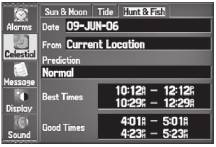
Для автоматического запуска режима прокрутки графи-
ка прилива:
1. С помощью кнопки ROCKER выделите поле Date (дата).
Затем нажмите на кнопку для запуска режима прокрутки.
2. Прокручивайте график прилива вправо для просмотра сле-
дующей даты или влево для перехода к предыдущей дате.
Закладка Hunt & Fish (охота и рыбалка)
Подпозиция “Hunt & fish” (охота и рыбалка)
Подпозиция “Hunt & fish” позволяет Вам просматривать
прогнозы лучшего времени охоты и рыбалки для выбранного
Для просмотра информации об охоте и рыбалке для
местоположения и даты.
другой даты:
1. Выделите поле Date (дата) и нажмите на кнопку ENTER.
Для просмотра информации об охоте и рыбалке:
2. С помощью кнопки ROCKER введите нужную дату. Также
1. Дважды нажмите на кнопку MENU для вызова главного
Вы можете перейти к другой дате с помощью кнопок IN и
меню.
OUT. Для быстрой прокрутки дат удерживайте эти кнопки в
2. Выделите закладку Celestial (астрономические данные) в
нажатом положении.
вертикальном списке закладок, используя кнопку ROCKER.
3. После окончания нажмите на кнопку ENTER. На экране
3. С помощью кнопки ROCKER выделите закладку Hunt & Fish
появится информация для выбранной Вами даты.
(охота и рыбалка).
Чтобы вернуться к текущей дате, выделите поле Date (дата).
Нажмите на кнопку MENU, выделите опцию Use Current Date
(использовать текущую дату) и нажмите на кнопку ENTER.
126 GPS MAP 495 Руководство пользователя
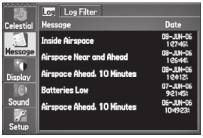
Для просмотра информации об охоте и рыбалке для
Для просмотра сообщений:
другого местоположения:
1. Дважды нажмите кнопку MENU для вызова главного меню.
1. С помощью кнопки ROCKER выделите поле From (от) и на-
2. Выделите закладку Message (сообщения) в вертикальном
жмите на кнопку ENTER.
списке закладок.
2. Выделите опцию Use Find Menu (использовать меню поис-
ка) и нажмите на кнопку ENTER. На экране автоматически
появится меню поиска.
3. Выберите точку и нажмите на кнопку ENTER.
4. Находясь на информационной странице точки, нажмите на
кнопку ENTER. На экране появится информация об охоте и
рыбалке для выбранного Вами местоположения.
Закладка “Message” (сообщения)
Для использования текущего местоположения выделите поле
3. С помощью кнопки ROCKER выделите интересующее Вас
From (от) и нажмите на кнопку ENTER. Затем выделите опцию
сообщение. Нажмите на кнопку ENTER для просмотра под-
Current Location (текущее местоположение) и нажмите на
робной информации об этом сообщении.
кнопку ENTER.
Для включения или отключения индикации сообщений с
Позиция “Message” (сообщения)
помощью фильтра:
Позиция “Messages” (сообщения) позволяет просмотреть
1. Дважды нажмите кнопку MENU для вызова главного меню.
список сообщений, выданных Вашим прибором GPSMAP 495.
2. Выделите закладку Message (сообщения) в вертикальном
Для прокрутки списка сообщений, содержащихся в закладке
списке закладок.
“Log” (журнал), используйте кнопку ROCKER. С помощью
3. С помощью кнопки ROCKER выделите закладку Log Filter
функции фильтра Вы можете просмотреть сообщения, от-
(фильтр сообщений). По умолчанию на экране будут по-
носящиеся к указанному типу.
казаны все сообщения.
GPS MAP 495 Руководство пользователя 127
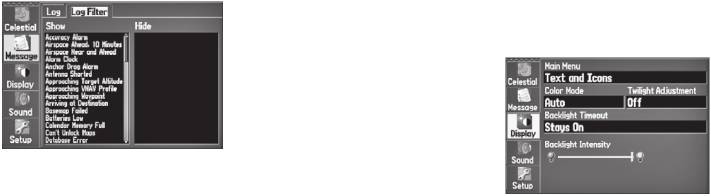
2. Выделите закладку Display (дисплей) в вертикальном
списке закладок.
Закладка “Message Log Filter” (фильтр сообщений)
Закладка “Display” (дисплей)
4. С помощью кнопки ROCKER выделите тип сообщений,
которые Вы хотите убрать с экрана, и нажмите на кнопку
ENTER.
Main Menu (главное меню) – данная опция определяет
5. Название сообщения появится в окне Hide (отключить).
формат позиций главного меню: текст и пиктограммы (по
Чтобы сообщение снова было показано, выделите его и
умолчанию) или только текст.
нажмите на кнопку ENTER.
Color Mode (цветовой режим) – выбор опции Day (дневной
Закладка “Display” (дисплей)
режим), Night (ночной режим) или Auto (автоматический
С помощью закладки “Display” (дисплей) Вы можете настраи-
режим). При выборе опции Auto происходит автоматический
вать различные параметры индикации, например, выбирать
переход с ночного режима на дневной и обратно в моменты
страницы основной последовательности или определять
восхода и захода Солнца.
длительность подсветки.
Twilight Adjustment (сумеречная регулировка) – позволяет
Для вызова закладки “Display” (дисплей):
устройству регулировать яркость подсветки для оптимальной
1. Дважды нажмите кнопку MENU для вызова главного меню.
видимости в период сумерек.
128 GPS MAP 495 Руководство пользователя

Backlight Timeout (время отключения подсветки) – выбор
Для возврата настроек дисплея к значениям по умолчанию:
периода времени, по истечении которого подсветка отключа-
1. Дважды нажмите кнопку MENU для вызова главного меню.
ется (при использовании батареи). Если используется внеш-
2. Выделите закладку Display (дисплей) в вертикальном
ний источник питания, то подсветка остается во включенном
списке закладок.
состоянии независимо от данной настройки.
3. Нажмите кнопку MENU.
4. Выделите опцию Restore Defaults (восстановить настрой-
Highway Page (страница дороги) – показывает, включена ли
ки по умолчанию) и нажмите кнопку ENTER.
страница дороги в последовательность основных страниц.
Может использоваться только в морском или автомобильном
Закладка “Sound” (звук)
режиме.
Используйте закладку “Sound” (звук) для настройки звуков,
выдаваемых прибором GPSMAP 495.
Compass Page (страница компаса) – показывает, включена
ли страница компаса в последовательность основных стра-
Для вызова закладки “Sound” (звук):
ниц. Может использоваться только в морском или автомо-
1. Дважды нажмите кнопку MENU для вызова главного меню.
бильном режиме.
2. Выделите закладку Sound (звук) в вертикальном списке
закладок.
Backlight Intensity (яркость подсветки) – регулировка ярко-
сти подсветки. Нажмите на правую часть кнопки ROCKER для
увеличения интенсивности подсветки или на левую часть для
уменьшения интенсивности.
Закладка “Sound” (звук)
GPS MAP 495 Руководство пользователя 129
Beeper (звуковой сигнал) - управляет звуковыми сигналами
TIS Audio (звук TIS) (авиационный режим) – включение и вы-
при нажатии кнопок и срабатывании сигнализации. Имеются
ключение звуковых предупреждений о воздушном движении
опции Alarms Only (звуковой сигнал только при срабатывании
TIS.
сигнализации) и Key and Alarm (звуковой сигнал при нажатии
кнопок и сигнализации).
Audio Volume (уровень громкости звука) – настройка уровня
громкости внешнего динамика (если он используется). На-
Attention Tone (предупреждающий сигнал) – Вы можете
жмите на правую часть кнопки ROCKER для увеличения уровня
включить или отключить звуковой сигнал, выдаваемый перед
громкости и на левую часть для уменьшения уровня громкости.
голосовыми сообщениями.
Audio Jack (аудио разъем) – настройка типа аудио сигнала,
Voice Prompt (голосовые подсказки) – Вы можете выбрать
выдаваемого внешним аудио разъемом прибора. Выберите
следующие опции: Guidance and Status (навигационные
опцию Line Out (линейный выход, настройка по умолчанию)
инструкции и информация о состоянии), Route Guidance
для подключения головной гарнитуры или аудио панели. Вы-
Only (только навигационные инструкции при движении по
берите опцию Headphones (наушники) для непосредственно-
маршруту) или No Voice Prompts (все голосовые подсказки
го подключения пары личных стереонаушников.
отключены).
Для возврата настроек дисплея к значениям по умолча-
Terrain Audio (звуковая сигнализация рельефа) (авиацион-
нию:
ный режим) - включение/ отключение звуковой сигнализации
1. Дважды нажмите кнопку MENU для вызова главного меню.
рельефа. Также позволяет включить или отключить предупре-
2. Выделите закладку Sound (звук) в вертикальном списке
ждение о высоте “Five hundred” (пятьсот), которое выдается
закладок.
при снижении на 500 футов над аэропортом пункта назначе-
3. Нажмите кнопку MENU.
ния.
4. Выделите опцию Restore Defaults (восстановить настрой-
ки по умолчанию) и нажмите кнопку ENTER.
130 GPS MAP 495 Руководство пользователя
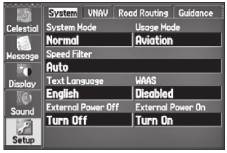
Закладка “Setup” (настройка)
Usage Mode (режим прибора) – служит для выбора режима
Используйте закладку “Setup” для изменения системных на-
использования прибора.
строек Вашего прибора GPSMAP 495.
Speed Filter (фильтр скорости) - усредняет показания скоро-
Подпозиция “System” (системные настройки)
сти. Имеются следующие опции: Off (фильтр отключен), Auto
Для вызова закладки “System” (системные настройки) дваж-
(автоматическое управление фильтром) или On (Вы можете
ды нажмите кнопку MENU. На экране появится главное меню.
ввести параметр фильтра в секундах).
Выберите закладку Setup (настройка) в вертикальном списке
закладок. Затем выберите закладку System (система) в ряду
Text Language (язык текста) – позволяет выбрать один из
закладок вдоль верхнего края страницы.
языков, на которых может быть представлен текст на экране.
WAAS – служит для включения (Enable) или выключения
(Disable) функции WAAS.
External Power Off (отключение внешнего питания) – данная
опция определяет, остается ли прибор GPSMAP 495 во вклю-
ченном состоянии (Stay On) или выключается (Turn Off) при
отключении внешнего питания.
Закладка “System Setup” (системные настройки)
External Power On (включение внешнего питания) – данная
System Mode (режим системы) - позволяет выбрать один из
опция определяет, включается ли прибор GPSMAP 495 (Turn
режимов: Normal (нормальный режим), Battery Saver (эконо-
On) или переходит в режим зарядки батареи (Charge Battery)
мичный режим) или Simulator (режим имитации – только для
при подаче внешнего питания.
практики).
GPS MAP 495 Руководство пользователя 131
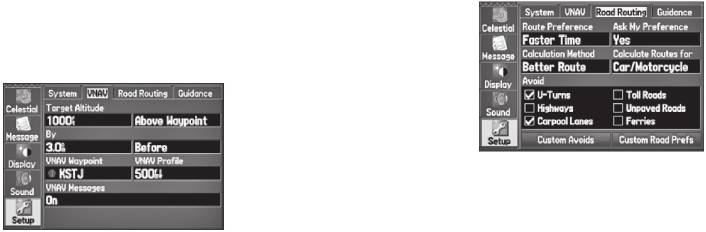
Подпозиция “VNAV” (вертикальная навигация)
2. С помощью кнопки ROCKER выберите закладку Setup (на-
Закладка “VNAV” (вертикальная навигация) главного меню
стройка).
обеспечивает доступ к настройкам, определяющим функцию
3. Нажмите правую часть кнопки ROCKER для выбора заклад-
вертикальной навигации. Эти настройки позволяют создать
ки Road Routing (расчет маршрутов).
трехмерный профиль, который направит Вас от текущего
местоположения и высоты к конечной (целевой) высоте в
определенном местоположении.
Route Preference (критерий расчета маршрута) – позво-
ляет выбрать критерий расчета маршрута:
• Faster Time (минимальное время) – расчет маршрута, про-
Закладка “VNAV” (вертикальная навигация)
хождение которого будет занимать минимальное время.
При этом протяженность этого маршрута не обязательно
Подпозиция “Road Routing” (расчет маршрутов)
будет минимальной.
С помощью подпозиции “Road Routing” Вы можете выбрать
• Shorter Distance (минимальная протяженность) – расчет
настройки расчета маршрутов.
маршрута минимальной протяженности. При этом время
прохождения этого маршрута не обязательно будет мини-
Для получения доступа к закладке “Road Routing” (рас-
мальным.
чет маршрутов)
• Off Road (не по дорогам) – создание прямолинейного
1. Дважды нажмите кнопку MENU для вызова главного меню.
маршрута от Вашего текущего местоположения до пункта
132 GPS MAP 495 Руководство пользователя
назначения. Эта опция может быть полезной, если Вы
Calculate Routes for (расчет маршрута для) – расчет марш-
вышли за пределы зоны покрытия подробной карты или
рута для конкретного вида транспортного средства. Эта оп-
путешествуете в местности без дорог.
ция может быть полезна, поскольку некоторые дороги имеют
ограничения для определенных видов транспорта.
Ask My Preference (запрос критерия) – данная опция опре-
деляет, будет ли устройство просить Вас выбрать критерий
Avoid (элементы, исключаемые из маршрутов) – позволяет
расчета маршрута перед выполнением расчета.
Вам исключить из маршрутов определенные типы дорог и по-
воротов. Устройство будет использовать данные типы дорог
Calculation Method (метод расчета) – служит для выбора
только в том случае, если альтернативные маршруты уведут
метода расчета маршрута.
Вас слишком далеко от курса или при отсутствии других
• Quickest Calculation (самый быстрый расчет) – расчет за-
типов дорог.
нимает минимальное время, но в результате получается не
самый лучший маршрут.
Custom Avoids (пользовательские элементы, исключаемые
• Quick Calculation (быстрый расчет) – расчет занимает не-
из маршрутов) – позволяет Вам ввести определенные обла-
много больше времени, но в результате получается более
сти и дороги, которые Вы хотели бы исключить из маршрутов.
качественный маршрут.
• Better Route (лучший маршрут) – устройство рассчитывает
Custom Road Prefs (предпочтительные дороги) – позволяет
маршрут более высокого качества, но при этом удлиняется
Вам использовать или исключать дороги определенного типа
время расчета.
(Major – основные дороги, Medium – средние дороги или
• Best Route (самый лучший маршрут) – устройство создает
Minor – второстепенные дороги). Эта функция может быть
оптимальный маршрут, но тратит на это максимальное
полезна в том случае, если Вы, например, не хотите исполь-
время.
зовать в маршруте основные шоссе.
GPS MAP 495 Руководство пользователя 133
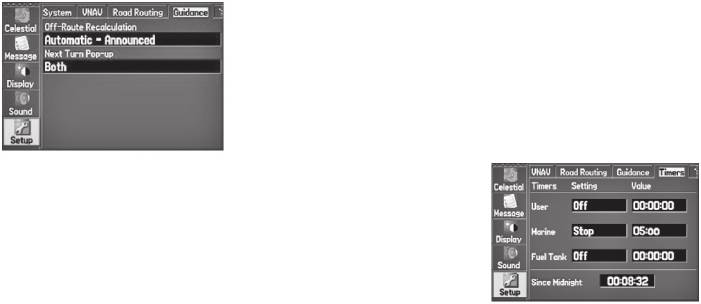
Подпозиция “Guidance” (управление навигацией)
Next Turn (окно следующего поворота) – Вы можете выбрать
Для вызова закладки “Guidance” (управление навигацией) дваж-
опцию Off (окно следующего поворота не показано), Held NAV
ды нажмите кнопку MENU. На экране появится главное меню.
Key Only (окно появляется только при нажатии кнопки DIRECT
Выберите закладку Setup (настройка) в вертикальном списке
TO), Automatically Only (окно появляется только автомати-
закладок. Затем выберите закладку Guidance (управление на-
чески) или Both (окно появляется и автоматически, и при
вигацией) в ряду закладок вдоль верхнего края страницы.
нажатии на кнопку DIRECT TO).
Подпозиция “Timers” (таймеры)
Для вызова закладки “Timers” (таймеры) дважды нажмите
кнопку MENU. На экране появится главное меню. Выберите
закладку Setup (настройка) в вертикальном списке закладок.
Затем выберите закладку Timers (таймеры) в ряду закладок
вдоль верхнего края страницы.
Закладка “Guidance” (управление навигацией)
Off-Route Recalculation (пересчет при отклонении от марш-
рута) – с помощью этой опции Вы можете определить, будет
ли устройство спрашивать Вас, нужно ли проводить пересчет
маршрута (Prompted) или выполнять пересчет автоматически.
Вы можете выбрать, будет ли устройство объявлять о пере-
Закладка “Timers” (таймеры)
счете (Automatic – Announced) или выполнять пересчет без
объявления (Automatic – Silent). Также Вы можете отключить
User (таймер пользователя) – позволяет настроить вычи-
функцию пересчета при отклонении от маршрута (Off).
тающий (Count Down) или прибавляющий таймер (Count Up).
134 GPS MAP 495 Руководство пользователя
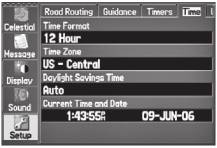
Также Вы можете обнулить таймер с помощью опции Reset
Для вызова закладки “Time” (время) дважды нажмите кнопку
(сброс) или отключить таймер (Off).
MENU. На экране появится главное меню. Выберите закладку
Setup (настройка) в вертикальном списке закладок. Затем
Marine (морской таймер) – показан на странице компаса в
выберите закладку Time (время) в ряду закладок вдоль верх-
морском режиме.
него края страницы.
Fuel Tank (топливный бак) – позволяет настроить напомина-
ние для переключения топливных баков. Сообщение будет
выдаваться через заданный интервал времени после начала
каждого полета.
Since Midnight (с полночи) – показывает время, в течение
Закладка “Time” (время)
которого прибор находился во включенном состоянии, на-
чиная с полуночи. Для сброса этого таймера выберите опцию
All Unit Defaults (все заводские настройки) в закладке System
Time Zone (часовой пояс) - позволяет Вам выбрать часовой
(системные настройки).
пояс, чтобы прибор GPSMAP 495 показывал верное местное
время. Для ввода поправки относительно часового пояса UTC
Подпозиция “Time” (время)
выберите опцию Other (другое).
Подпозиция “Time” позволяет выбрать формат времени,
определить часовой пояс и ввести поправку перехода на
Если на экране показана неверная дата, нажмите на кнопку
летнее/зимнее время для настройки правильного местного
MENU, выделите опцию Set Date (настроить дату) и нажмите
времени. В поле текущее время и дата показаны в нижней
на кнопку ENTER. Введите текущий год. Прибор GPSMAP 495
части страницы.
будет использовать эту информацию для приема спутнико-
вых данных и индикации верной даты.
GPS MAP 495 Руководство пользователя 135
Подпозиция “Units” (единицы измерения)
Pressure (давление) – выбор единиц измерения давления.
Используйте подпозицию “Units” для настройки единиц из-
мерения всей системы. Для вызова закладки “Units” (единицы
Подпозиция “Location” (местоположение)
измерения) дважды нажмите кнопку MENU. На экране появится
Информацию о форматах местоположения и геодезических
главное меню. Выберите закладку Setup (настройка) в вертикаль-
системах см. в Приложении. Также Вы можете найти инфор-
ном списке закладок. Затем выберите закладку Units (единицы
мацию о координатных сетках и геодезических системах на
измерения) в ряду закладок вдоль верхнего края страницы.
сайте www.nima.mil.
Distance and Speed (расстояние и скорость) – выбор единиц
Подпозиция “Location Format” (формат место-
измерения скорости и расстояния.
положения)
При изменении настройки Location Format (формат место-
Direction Display (индикация направления) – выбор единиц
положения) Вы меняете координатную систему, которая
измерения направления. В военных приложениях использу-
используется для показаний местоположения. По умолчанию
ются единицы направления “mils” (1 градус = 17.78 mils).
используется широта и долгота в градусах, минутах и тысяч-
ных долях минуты (hdddomm.mmm).
Temperature (температура) – выбор единиц измерения
температуры.
Подпозиция “Map Datum” (геодезическая система)
Геодезические системы используются для описания геогра-
Altitude (высота) – выбор единиц измерения высоты.
фических местоположений в геодезической съемке, карто-
графии и навигации. Они не являются реальными картами,
Depth (глубина) – выбор единиц измерения глубины.
встроенными в устройство. По умолчанию используется
геодезическая система WGS 84. Устройство автоматически
Vertical Speed (вертикальная скорость) – выбор единиц из-
выбирает лучшую геодезическую систему в зависимости от
мерения вертикальной скорости.
выбранного формата местоположения.
136 GPS MAP 495 Руководство пользователя
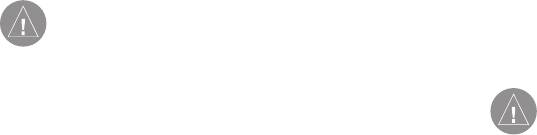
ВНИМАНИЕ: Выбор неверной геодезической систе-
ного Вами магнитного склонения. Если Вы выбрали опцию
мы может привести к серьезным ошибкам местополо-
User Mag Var, введите магнитное склонение для текущего
жения. Меняйте геодезическую систему только в том
местоположения в поле Magnetic Variation.
случае, если в используемой Вами карте применяется
другая геодезическая система. Если Вы не уверены,
ВНИМАНИЕ: При выборе опции User Mag Var Вы
используйте систему WGS 84.
должны периодически обновлять значение магнитно-
го склонения по мере изменения Вашего местополо-
жения. При использовании этой настройки прибор не
Выбор другого формата направления
будет автоматически рассчитывать и обновлять маг-
Вы можете выбрать направление севера, которое будет ис-
нитное склонение для Вашего текущего положения.
пользоваться при расчетах различных направлений. Имеются
Если Вы не будете менять значение этой настройки,
то информация на экране прибора может значитель-
следующие опции: Auto Mag Var (автоматический расчет маг-
но отличаться от показаний внешних устройств,
нитного склонения), True (истинный север), Grid (север сетки)
например, магнитного компаса.
и User Mag Var (магнитное склонение пользователя). При
выборе настройки Auto Mag Var используется направление
Подпозиция Welcome (приветствие)
магнитного севера, которое автоматически рассчитывается
С помощью подпозиции “Welcome” Вы можете ввести ин-
в зависимости от Вашего текущего местоположения. Опция
формацию (например, Ваше имя и адрес), которая появится
True обеспечивает расчет курса на основе истинного севера.
после включения прибора. Эта функция может быть полезна
Опция Grid выбирается для расчета курса на основе направ-
при потере навигатора.
ления севера сетки (эта опция используется совместно с
опцией формата координатной сетки).
Для вызова закладки “Welcome” (приветствие) дважды
нажмите кнопку MENU. На экране появится главное меню.
Опция User Mag Var позволяет Вам ввести магнитное скло-
Выберите закладку Setup (настройка) в вертикальном списке
нение для Вашего текущего местоположения и обеспечить
закладок. Затем выберите закладку Welcome (приветствие) в
направление магнитного севера в зависимости от введен-
ряду закладок вдоль верхнего края страницы.
GPS MAP 495 Руководство пользователя 137

кнопку MENU. На экране появится главное меню. Выберите
закладку Setup (настройка) в вертикальном списке закладок.
Выделите и выберите требуемый формат последовательных
данных.
Закладка Welcome (приветствие)
Введите информацию в соответствующие поля. Не обяза-
тельно заполнять все поля.
Закладка “Interface” (интерфейс)
Чтобы после включения прибора на экране была показана
страница-приветствие, выделите опцию Show at Power-up
• Garmin Data Transfer (обмен данными Garmin) – собствен-
(показать после включения) и нажмите на кнопку ENTER. Если
ный формат Garmin, используемый для обмена данными
Вы не хотите, чтобы при включении устройства появлялось
с ПК или другим устройством Garmin GPSMAP 495. При
приветствие, уберите галочку из окошка метки.
подключении USB формат Garmin Data Transfer отключает-
ся, и устройство автоматически переключается в формат
Подпозиция “Interface” (интерфейс)
USB. При отключении USB поле USB снова переключается в
Подпозиция “Interface” (интерфейс) предназначена для
режим Garmin Transfer Mode.
управления форматом ввода/вывода, применяемом при
подключении Вашего прибора к внешним устройствам. Для
• GARMIN DGPS – используется для соединения прибора
вызова закладки “Interface” (интерфейс) дважды нажмите
GPSMAP 495 с приемником радиомаяка Garmin DGPS.
138 GPS MAP 495 Руководство пользователя
• Garmin Remote Sonar (удаленный эхолот Garmin) – под-
• RTCM In/NMEA Out (ввод RTCM/ вывод NMEA) - позво-
держивает обмен данными с удаленным модулем эхолота.
ляет организовать ввод данных DGPS с использованием
• NMEA In/ NMEA Out - поддерживает ввод/вывод данных
стандартного формата RTCM и вывод данных NMEA 0183
в стандартном формате NMEA 0183 версия 3.01 и ввод
версия 3.01.
данных эхолота в формате NMEA (предложения DPT, MTW
• RTCM In/Text Out (ввод RTCM/ вывод текста) - позволя-
и VHW).
ет организовать ввод данных DGPS с использованием
• Aviation In (ввод авиационных данных) – собственный формат,
стандартного формата RTCM и вывод простых текстовых
используемый для подключения к GPS-приемнику Garmin,
данных, включая дату, время, местоположение и скорость.
установленному на панели. Этот формат позволяет отобра-
• Text Out (вывод текста) - позволяет организовать вывод
жать выбранный маршрут или курс Go To на экране GPS-
простых текстовых данных, включая дату, время, место-
приемника, установленного на панели. При этом устраняется
положение и скорость. Скорость передачи может быть
необходимость ввода пункта назначения в оба устройства.
настроена на 1200, 2400, 4800 или 9600 бод.
• Aviation In/ NMEA & VHF Out (ввод авиационных данных/
• None (нет) - не поддерживает обмен данными.
вывод NMEA и VHF) – прием авиационных данных и переда-
ча данных NMEA (со скоростью 9600 бод) и информации о
При выборе настройки GARMIN DGPS или RTCM In/ NMEA Out
частоте настройки VHF в радиостанцию Garmin Nav/Comm.
Вы можете управлять приемником радиомаяка непосред-
• TIS In (ввод TIS) – прием данных TIS от приемопередатчика
ственно с помощью прибора GPSMAP 495 с использованием
Garmin Mode S. См. стр. 132.
закладки “Interface” (интерфейс). Устройство может про-
• TIS In/ NMEA & VHF Out (ввод TIS/ вывод NMEA и VHF) –
водить автоматическое сканирование для поиска сигнала
прием данных TIS и передача данных NMEA (со скоростью
DGPS. Также Вы можете ввести значения частоты радио-
9600 бод) и информации о частоте настройки VHF в радио-
маяка и скорости передачи в битах, и эта информация будет
станцию Garmin Nav/Comm.
использоваться для настройки приемника радиомаяка. Если
• RTCM In (ввод RTCM) –ввод DGPS с использованием стан-
Вы используете приемник DGPS, то функция WAAS будет
дартного формата RTCM.
автоматически отключена.
GPS MAP 495 Руководство пользователя 139
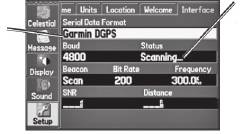
Для запуска автоматического сканирования с целью
• Scanning (сканирование) – устройство проводит автомати-
определения высоты:
ческое сканирование.
1. Настройте устройство на формат GARMIN DGPS или RTCM
• Receiving (прием) – устройство принимает сигнал DGPS и
In/ NMEA Out. С помощью кнопки ROCKER выделите поле
готово к работе.
Beacon (радиомаяк) и нажмите на кнопку ENTER.
• Check Wiring (проверьте подключение) – прибор не под-
2. Выделите опцию Scan (сканировать) и нажмите на кнопку
ключен к DGPS-приемнику.
ENTER. Числа в поле Frequency (частота) будут меняться,
и устройство проведет сканирование от 284 кГц до 325 кГц
Для перезапуска сканирования:
(сначала 200 бит, затем 100 бит) с интервалом 6 секунд.
1. Нажмите на кнопку MENU.
2. Выделите опцию Restart Scan (перезапуск сканирования)
Показано
и нажмите на кнопку ENTER.
Выделите
состояние
опцию Scan
сканирования.
(сканировать)
Для ручного ввода частоты и скорости передачи в битах:
и нажмите на
кнопку ENTER.
1. Настройте устройство на формат GARMIN DGPS или RTCM
In/ NMEA Out. С помощью кнопки ROCKER выделите поле
Beacon (радиомаяк) и нажмите на кнопку ENTER.
2. Выделите опцию User (пользователь) и нажмите на кнопку
Закладка “Interface” (интерфейс)/”Setup” (настройка)
ENTER.
при выбранном формате Garmin DGPS
3. Выделите поле Frequency (частота) или Bit Rate (скорость
В поле состояния (Status) может быть показано одно из
передачи в битах) и нажмите на кнопку ENTER. Введите
следующих сообщений:
значение частоты или скорости передачи в битах. После
• Tuning (настройка) – устройство пытается настроиться на
окончания нажмите на кнопку ENTER.
заданную частоту и скорость передачи в битах.
140 GPS MAP 495 Руководство пользователя
Когда устройство принимает сигнал DGPS, в полях “SNR” и
NMEA, то передача может не уложиться в две секунды. Вы
“Distance” (расстояние) показаны данные. Значение диффе-
также можете выбрать настройку Fast (быстрая передача)
ренциального SNR (коэффициента сигнал/ шум) отражает
для вывода минимального количества предложений NMEA с
мощность принятого сигнала радиомаяка с помощью шкалы 0
интервалом 1 секунда.
- 30 db, где 30 db - лучшее значение. Данные в поле “Distance”
(расстояние) могут быть показаны или нет в зависимости от
Для доступа к дополнительной настройке вывода NMEA:
передаваемого сигнала.
1. Дважды нажмите кнопку MENU для вызова главного меню.
2. С помощью кнопки ROCKER выделите закладку Setup (на-
Передатчики DGPS находятся под контролем Службы Бере-
стройка) в вертикальном списке закладок.
говой Охраны США (или аналогичных государственных орга-
3. Выберите закладку Interface (интерфейс) в ряду закладок
низаций в других странах), которые отвечают за их точность
вдоль верхнего края страницы.
и техническое содержание. Если у Вас возникли вопросы по
4. Выделите поле под Serial Data Format (формат серийных
приемнику DGPS, или Вы хотите получить обновленный спи-
данных) и нажмите на кнопку ENTER.
сок частот и зон действия, свяжитесь с местной Береговой
5. Выберите опцию NMEA In/NMEA Out и нажмите на кнопку
Охраной или посетите сайт http://www.navcen.uscg.gov.
ENTER.
6. Нажмите на кнопку MENU для вызова опций меню. Вы-
Дополнительная настройка вывода NMEA
берите опцию Advanced NMEA Setup (дополнительная
Если Вы собираетесь подключать к прибору GPSMAP 495
настройка NMEA) и нажмите на кнопку ENTER.
внешнее оборудование (например, радар или автопилот), то
Вы должны настроить устройство на вывод данных в формате
NMEA. Передача данных NMEA может быть настроена таким
образом, чтобы период передачи не превышал две секунды.
Если было активизировано слишком много предложений
GPS MAP 495 Руководство пользователя 141





